W programie znajduje się domyślny standard CADprofi. Standard ten nie może być edytowany przez użytkownika.
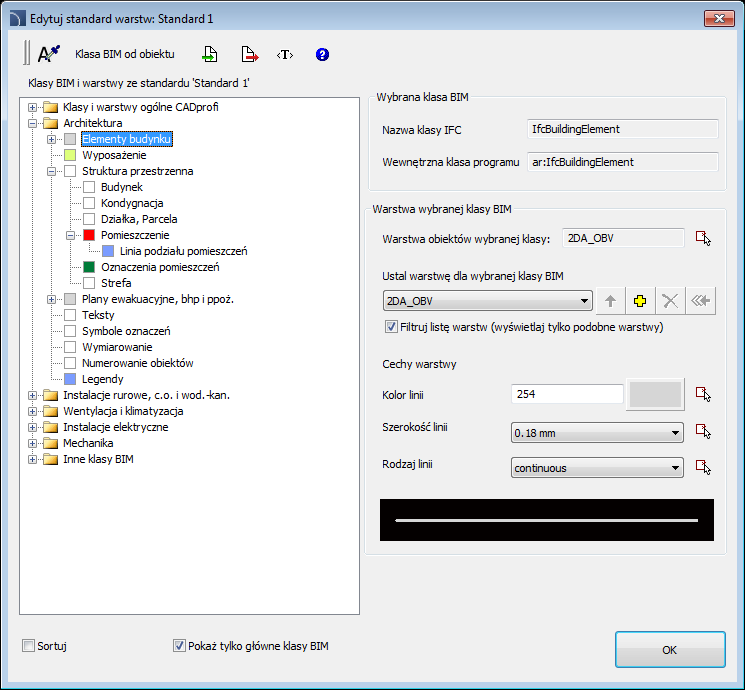
Wszystkie obiekty programu CADprofi są sklasyfikowane zgodnie z Open BIM (klasyfikacja IFC). W programie CADprofi możliwe jest włączenie automatycznego zarządzania warstwami. Przy włączonej opcji automatycznego zarządzania warstwami obiekty z poszczególnych klas BIM wstawiane są na odpowiedniej warstwie określonej w standardzie warstw. Użytkownik może samodzielnie tworzyć nowe standardy warstw i dostosować je do swoich potrzeb.
Dla większości obiektów można określić dowolna nazwę, kolory i inne parametry warstw. Wyjątkiem są przewody rurowe, kanały wentylacyjne oraz przewody i korytka elektryczne, które są ściśle związane z typami lub z systemami (definicjami instalacji).
W przypadku włączenia rozszerzonej struktury warstw większość obiektów będzie wstawianych na warstwach, zawierających końcówki zgodne z systemem lub instalacją.
|
W programie znajduje się domyślny standard CADprofi. Standard ten nie może być edytowany przez użytkownika. |
|
|
Przycisk Zdefiniuj nowy
|
| ||
|
|
|
| |
|
Uwaga Należy pamiętać, że opcje 'Rozszerzona struktura warstw', 'Stosuj przedrostek 3D' oraz 'Kolor warstwy od systemu' działają niezależnie od wybranego standardu. |

Okno dialogowe zawiera:
 Klasa BIM od obiektu – przycisk pozwala wskazać
określony obiekt w rysunku. Po odczytaniu klasy BIM (IFC) tego obiektu dana
klasa zostanie wybrana w oknie dialogowym.
Klasa BIM od obiektu – przycisk pozwala wskazać
określony obiekt w rysunku. Po odczytaniu klasy BIM (IFC) tego obiektu dana
klasa zostanie wybrana w oknie dialogowym.
 Eksport standardu warstw – przycisk
pozwala zapisać aktualny standard warstw do pliku.
Eksport standardu warstw – przycisk
pozwala zapisać aktualny standard warstw do pliku.
 Import standardu warstw – przycisk
pozwala zaimportować ustawienia z plików *.stdlay do aktualnego standardu z
ewentualnym nadpisaniem istniejących nastaw.
Import standardu warstw – przycisk
pozwala zaimportować ustawienia z plików *.stdlay do aktualnego standardu z
ewentualnym nadpisaniem istniejących nastaw.
Klasy BIM i warstwy ze standardu – lista dostępnych klas BIM.
Nazwa klasy IFC – nazwa klasy według standardu IFC (Open BIM).
Wewnętrzna klasa programu – klasy wprowadzające bardziej szczegółowy podział obiektów.
Warstwa obiektów wybranej klasy – pole wyświetla nazwę warstwy dla aktualnie wybranej klasy.
Ustal warstwę dla wybranej klasy BIM – pole wyboru nazwy warstwy, która zostanie przypisana do wybranej klasy.
Zdefiniuj nowa warstwę  – dodanie
nowej warstwy do listy.
– dodanie
nowej warstwy do listy.
Usuń wybraną warstwę ze standardu
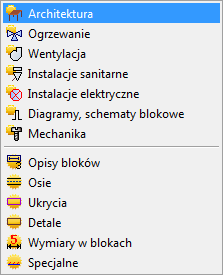 -
usunięcie wskazanej warstwy z listy. Nie jest możliwe usunięcie
standardowych warstw CADprofi. Dla takich warstw przycisk przywraca
standardowe parametry warstwy (jeśli parametry te były wcześniej zmieniane przez
użytkownika).
-
usunięcie wskazanej warstwy z listy. Nie jest możliwe usunięcie
standardowych warstw CADprofi. Dla takich warstw przycisk przywraca
standardowe parametry warstwy (jeśli parametry te były wcześniej zmieniane przez
użytkownika).
Przywróć domyślną warstwę dla
wybranej klasy  - przypisanie do aktualnej klasy BIM
warstwy zdefiniowanej w standardzie CADprofi.
- przypisanie do aktualnej klasy BIM
warstwy zdefiniowanej w standardzie CADprofi.
Cechy warstwy – opcja pozwalające na zmianę właściwości wybranej warstwy, niedostępne dla opcji „Jak klasa nadrzędna” (w celu jej edycji należy przejść do klasy nadrzędnej za pomocą przycisku Przejdź do klasy nadrzędnej).
Filtruj listę warstw – włączenie opcji spowoduje wyświetlenie na liście jedynie tych warstw, które maja podobne nazwy.
|
Uwagi Dana warstwa może być użyta w
kilku standardach warstw. W przypadku edycji cech tej warstwy
wszelkie zmiany będą obowiązywać we wszystkich standardach. Wskazówki Jeśli edycja cech warstwy dla wybranej klasy jest niedostępna, utwórz i przypisz do niej nową warstwę, lub przejdź do klasy nadrzędnej. Jeśli nie masz pewności, która klasa odpowiada za dany element CADprofi, wstaw go do rysunku i skorzystaj z przycisku „Klasa BIM od obiektu”. |
Struktura warstw standardu CADprofi
Nazwy warstw w domyślnych standardach CADprofi składają się z kilku części:
•Pierwsze 3 znaki określają branżę projektowania i rodzaj tworzonego rysunku (2D, 3D).
•Kolejne znaki określają rodzaj obiektu, np. symbol, przewód, kanał wentylacyjny itp.
•Końcówka nazwy warstwy oznacza przynależność obiektu do konkretnej instalacji, rodzaj materiału, rodzaj przewodu, ściany itp. (np. Z – zasilanie, P– powrót, N – nawiew). Końcówka jest tworzona przy używaniu rozszerzonej struktury warstw (patrz str. 29).
W programie CADprofi tworzone są także dodatkowe warstwy, które określają poziom uszczegółowienia rysunku (detale, osie, ukrycia) oraz warstwy specjalne.
Kolory warstw w domyślnym standardzie CADprofi są przystosowane do czarnego tła ekranu graficznego. Dla zachowania ergonomii stosowane są tylko niektóre kolory w zakresie od 10 do 249. Jeśli norma określa kolory należy stosować kolor zgodnie z normą, np. przewód zasilania w c.o. powinien mieć kolor czerwony (lub jego odcień). Dla obiektów, których kolor nie zależy od norm, należy stosować kolory umożliwiające wygodne przyporządkowanie grubości na wydrukach.
Style wydruku „CADprofi Color” i „CADprofi Mono” mają zdefiniowanych kilka grubości linii. Poniżej przedstawiono tabelę kolorów dla poszczególnych grubości linii.
|
Kolor wydruku |
0.15 mm |
0.35 mm |
0.5 mm |
0.7 mm |
szer. obiektu |
|
czarne |
13, 23... |
11, 21... |
15, 25... |
17, 27... |
19, 29... |
|
kolor |
16, 26... |
14, 24... |
10, 20... |
12, 22... |
18, 28... |
Kolory 18, 28... 19, 29... nie mają zdefiniowanej szerokości wydruku (tj. mają ustawioną szerokość obiektu) i nie są stosowane w programie CADprofi. Kolory te użytkownik może wykorzystywać bez obawy o konflikt ze strukturą warstw (kolorów) programu.
Kolory warstw na wydrukach
W celu otrzymania właściwych kolorów i grubości linii na wydrukach należy stosować style wydruku CADprofi Color.ctb lub CADprofi Mono.ctb. Jeśli style wydruku CADprofi nie są dostępne w opcjach drukowania programu CAD, to należy skopiować wszystkie pliki z folderu C:\ProgramData\CADprofi\20XX.x\PlotStyle do odpowiedniego folderu programu CAD (położenie tego folderu można sprawdzić w opcjach programu CAD, np. dla Bricscad V13 En w systemie Windows 7 jest to folder C:\Users\Xxx\AppData\Roaming\Bricsys\Bricscad\V13\en_US\PlotStyles.